History - Traccia cambiamenti e ripristina righe
Impara come vedere la storia di tutti i cambiamenti fatti su una riga e ripristinare le precedenti versioni se necessario.
Vedere la storia di tutti i cambiamenti¶
Impara come vedere la storia di tutti i cambiamenti sulla tabella.
Se il Designer ha abilitato la History, puoi vedere tutti i cambiamenti fatti su una riga specifica.
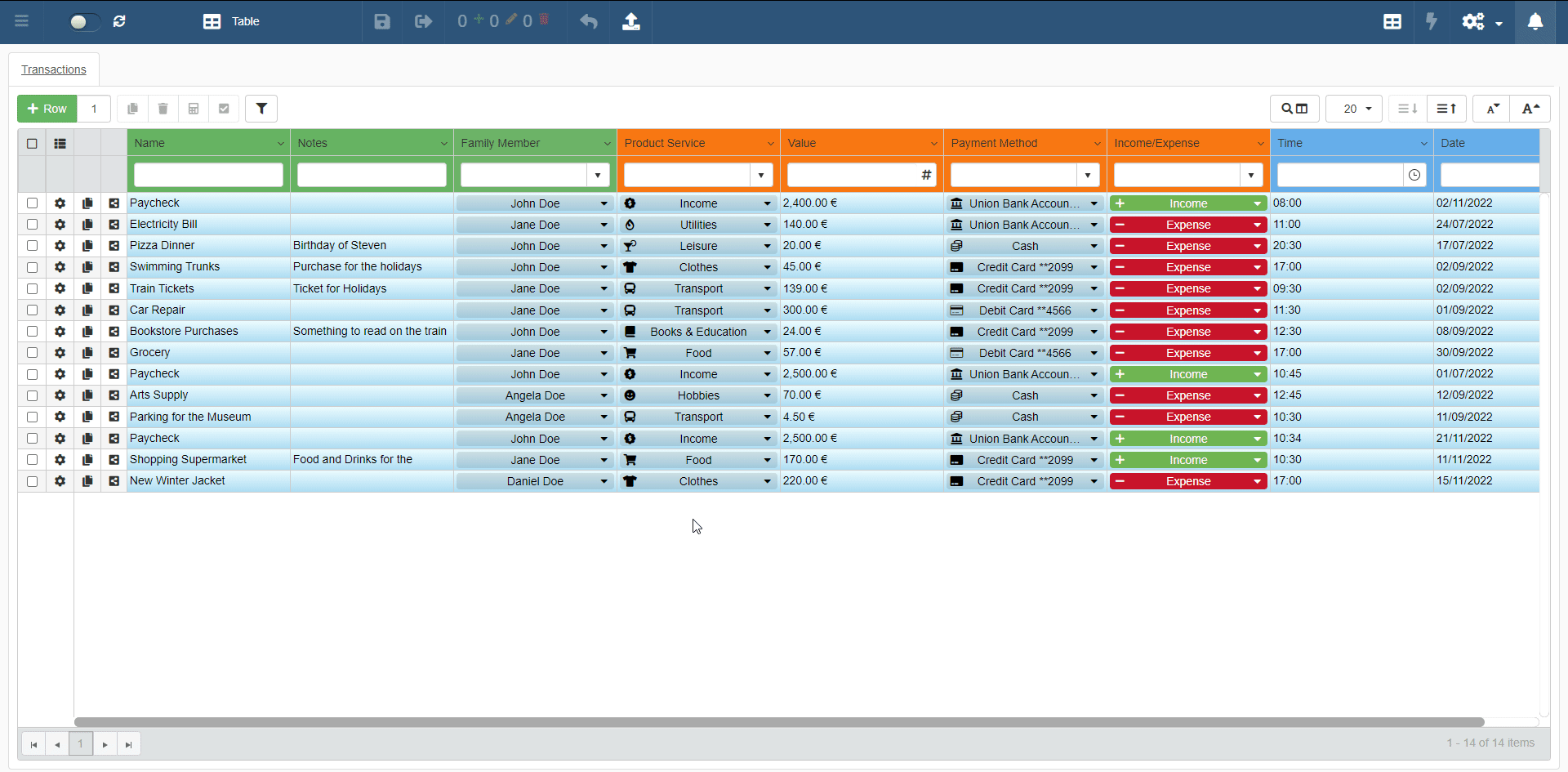
-
Clicca sul pulsante Row Options sul lato sinistro della riga che vuoi controllare.
-
Clicca sul pulsante History.
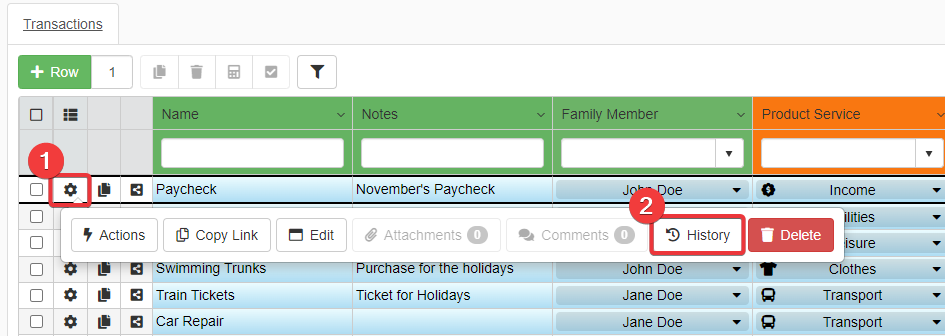
Avrai accesso alla finestra History of Changes.
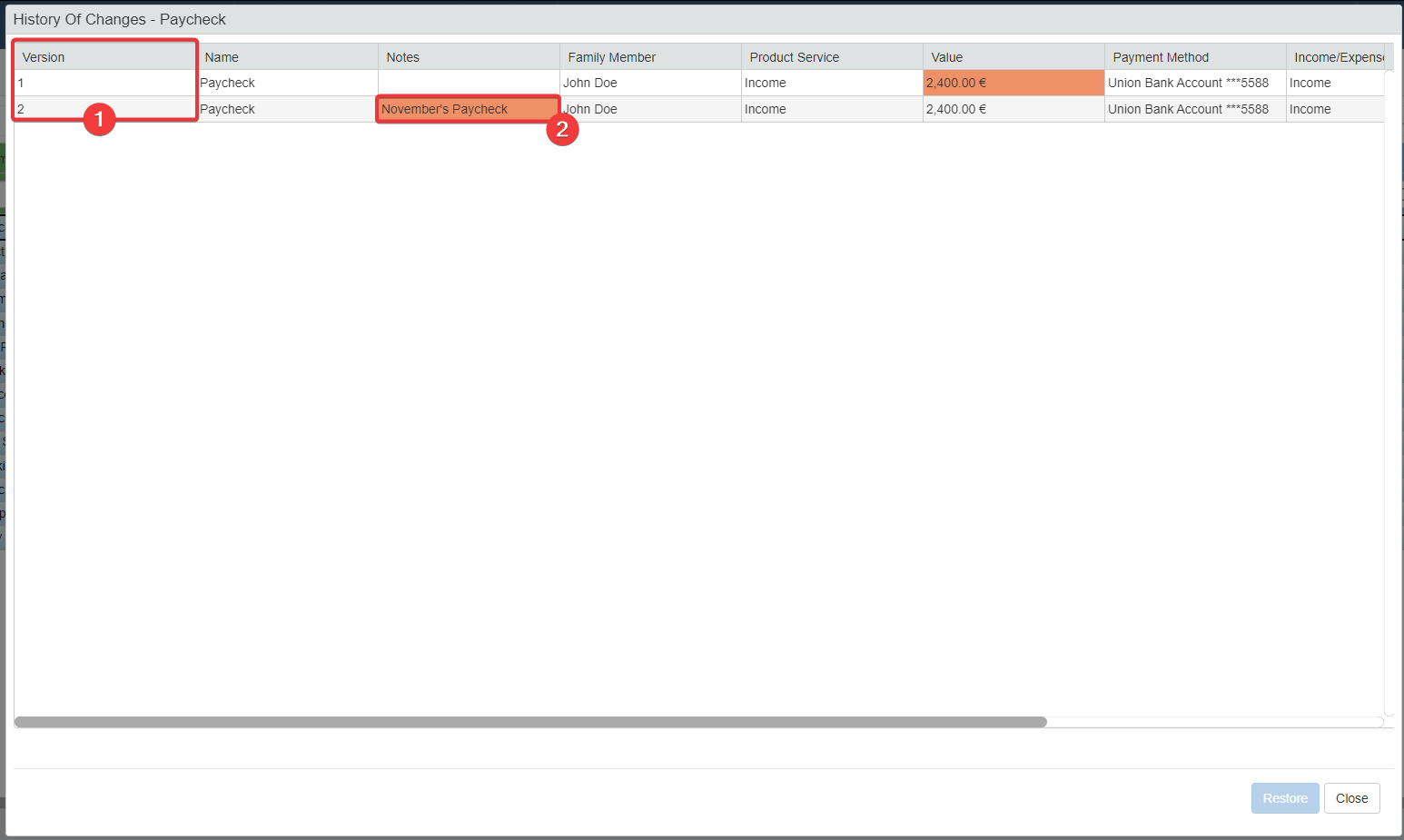
- La colonna Version elenca ogni versione della riga dalla più vecchia alla più recente.
- La tabella History of Changes evidenzia le celle modificate nella versione.
Note
Il Designer sceglie se abilitare o meno la History. Inoltre, il Designer sceglie di quali campi tenere traccia nella History.
Ripristinare il precedente stato dalla History¶
Impara come ripristinare lo stato precedente di una riga dalla History.
Se il Designer ha abilitato gli utenti a ripristinare i cambiamenti dalla History, puoi ripristinare la versione della riga che preferisci.
-
Clicca sul pulsante Row Options sul lato sinistro della riga che vuoi controllare.
-
Clicca sul pulsante History.
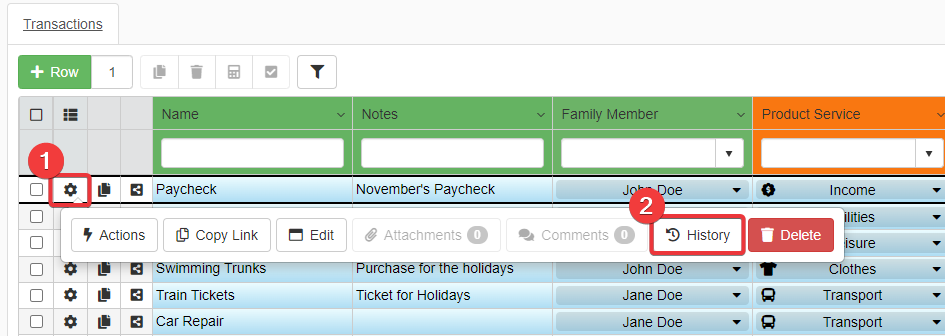
Avrai accesso alla finestra History of Changes.
Nella finestra History of Changes:
-
Clicca sulla Versione che vuoi ripristinare. La riga sarà selezionata.
-
Clicca sul pulsante Restore nell'angolo in basso a destra della finestra.
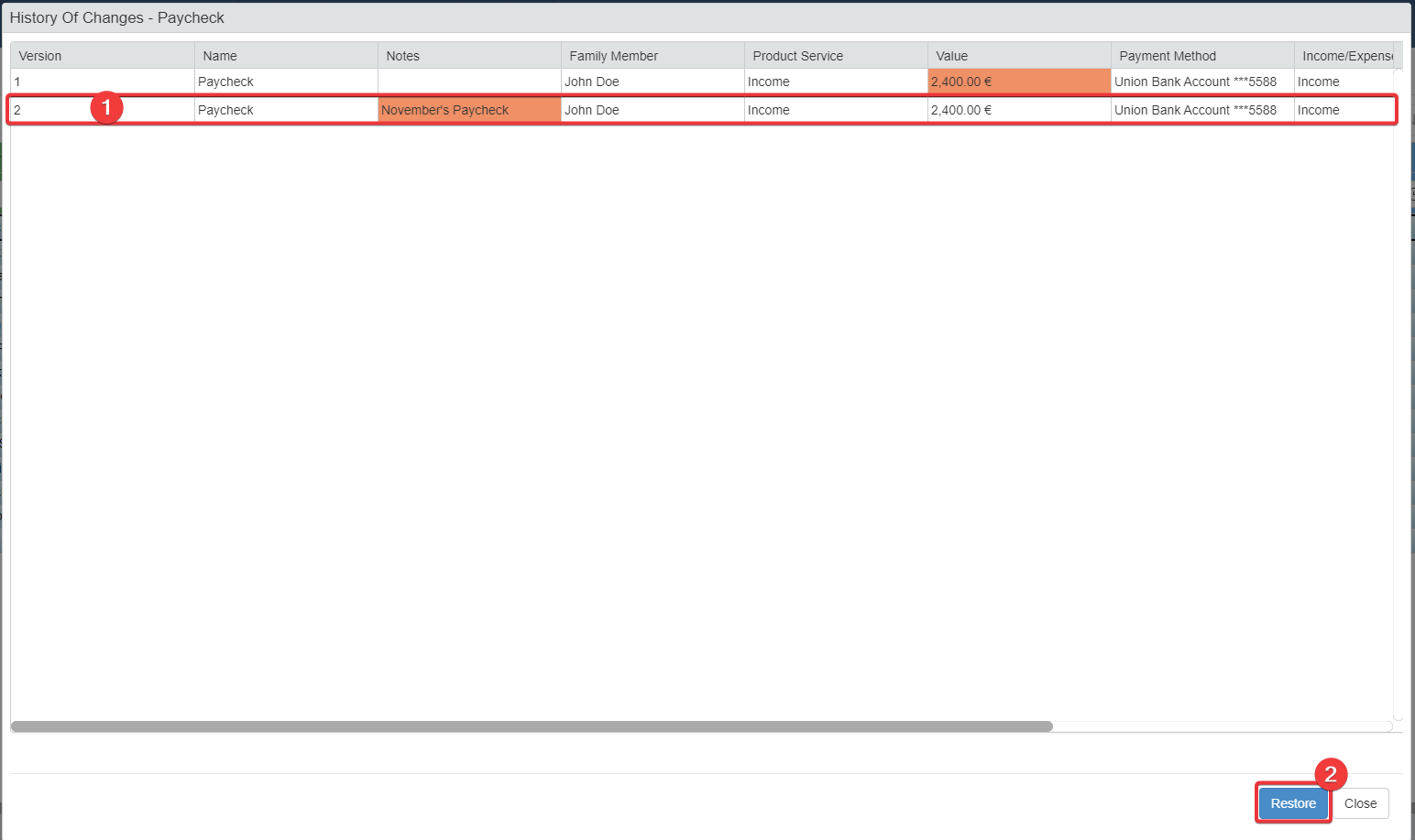
-
Una finestra chiederà la conferma. Cliccare sul pulsante Yes. (Se hai cambiato idea, clicca No.)

L'azione ripristinerà la riga alla versione desiderata.